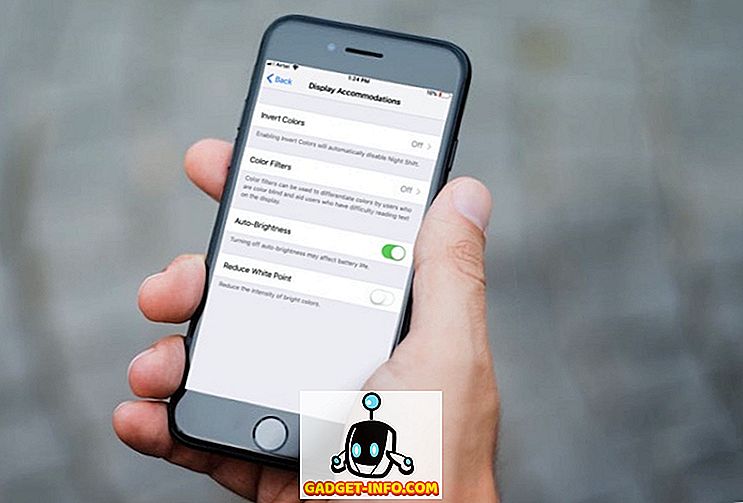Sekiranya anda mempunyai komputer HP yang lebih tua, kadangkala anda mungkin mendapat ralat berikut apabila memacu komputer anda:
Mesej Ralat: 104-Rangkaian wayarles wayarles yang dikesan dikesan. Sistem dihentikan. Keluarkan peranti dan mulakan semula.
Ini adalah salah satu kesilapan yang benar-benar teknikal dan malangnya tidak mudah untuk diperbaiki. Walau bagaimanapun, ia bernilai ditembak sebelum menghantar komputer anda kembali ke HP atau mengeluarkan banyak wang ke Skuad Geek.

Terdapat beberapa langkah yang anda boleh ambil untuk mencuba dan membaiki masalah ini pada komputer riba dan notebook HP. Perhatikan bahawa hanya terdapat kad wayarles tertentu yang akan berfungsi dengan komputer HP anda, jadi jika anda cuba memasang pihak ketiga, anda mungkin perlu mengikuti kaedah 3 atau mendapatkan kad wayarles yang berbeza. Semoga berjaya!
Kaedah 1 - Kemas kini BIOS
Pertama, jika anda dapat melewati ralat dan sebenarnya boot ke dalam OS, maka anda ingin mencuba dan memuat turun versi terkini BIOS. Jika anda tidak dapat melewati ralat, pastikan anda mencuba memuatkan komputer dalam Mod Selamat dan lihat jika beban OS.
Perkara lain yang anda boleh cuba ialah memasukkan Setup dan mematikan komponen wayarles pada komputer riba. Kemudian cuba mulakan semula komputer dan lihat jika anda boleh melewati ralat "peranti rangkaian wayarles yang tidak disokong".
Jika ya, pergi ke tapak sokongan HP (//www.hp.com/#Support) dan ketik nombor model untuk komputer riba HP anda. Muat turun BIOS versi terkini dan pasangkannya!
Kaedah 2 - Tetapkan semula BIOS
Jika itu tidak berfungsi, anda perlu cuba menetapkan semula BIOS. Untuk melakukan ini, anda perlu memulakan semula komputer HP dan tekan kekunci F10 semasa logo HP dipaparkan. Tekan beberapa kali semasa boot awal jika anda tidak boleh masuk dengan serta-merta.
Sekarang pergi ke menu Keluar dan pilih Lalai Persediaan Beban . Akhir sekali, pilih perubahan Penjimatan Keluar .

Selepas menetapkan semula BIOS, anda perlu melaksanakan pemasangan pembaikan OS. Ini adalah panduan yang panjang dengan sendirinya, jadi saya akan mengarahkan anda ke jawatan terdahulu saya untuk melaksanakan pemasangan bersih Windows. Perhatikan bahawa TIDAK akan memadamkan mana-mana data atau program anda.
Kaedah 3 - Keluarkan Kad WiFi
Sekiranya kedua-dua kaedah di atas tidak berfungsi, anda agak kacau sekarang. Pada ketika ini, anda benar-benar tidak mempunyai pilihan lain selain cuba mengeluarkan kad WiFi. Sekiranya ia luaran, itu harus mudah, tetapi jika ia dalaman, anda perlu Google di sekeliling dan mencari arahan untuk komputer anda.
Sesetengah pengguna telah berjaya dengan mengeluarkan kad itu dan memasukkannya semula. Jika itu tidak berfungsi, anda perlu mencuba Lenovo, Amazon dan eBay dan cuba mencari kad tanpa wayar pengganti.
Jika anda mempunyai masalah dengan mana-mana kaedah di atas, siarkan komen di sini dan saya akan cuba membantu! Nikmati!